L’affiche de contact ne fonctionne pas sur iPhone : correction
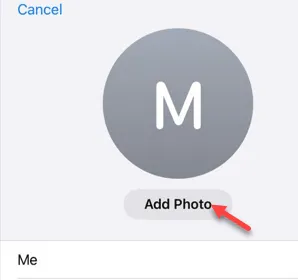
Vous ne parvenez pas à afficher les affiches de contact sur votre iPhone ? Certains utilisateurs iOS se sont récemment plaints d’avoir du mal à afficher les affiches de contact sur aucun de leurs contacts sur iPhone. L’affiche de contact n’apparaît que pour les contacts que vous avez modifiés avec leur affiche de contact. Mais, si l’affiche de contact n’apparaît pour aucun de vos contacts proches, vous avez un problème. Vous pouvez le résoudre en suivant ces étapes.
Correction 1 – Envoyer un message de démonstration
Vous pouvez simplement envoyer un message de démonstration au compte pour lequel vous ne voyez aucun auteur de contact.
Étape 1 – Ouvrez l’application iMessages et chargez le compte sur lequel vous ne voyez pas l’affiche du contact.
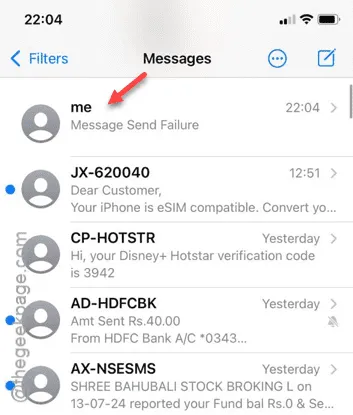
Étape 2 – Après avoir ouvert la liste de contacts, envoyez un message texte de démonstration à partir de là (comme un « Salut » ou « Bonjour »).
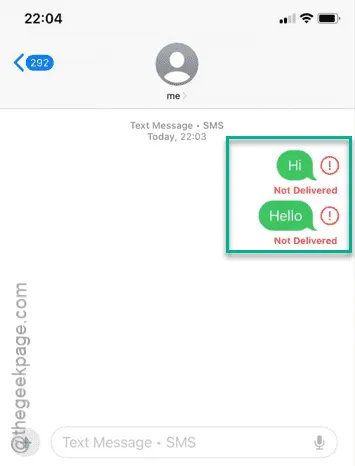
Après avoir envoyé un ou deux messages de démonstration, l’afficheur du contact devrait réapparaître dans l’en-tête du contact.
Si le message n’apparaît toujours pas, passez à la solution suivante.
Correction 2 – Attribuer une nouvelle photo au contact
Attribuez une nouvelle photo de contact comme affiche de contact pour le contact.
Étape 1 – Accédez à l’ application Téléphone .
Étape 2 – Dans l’onglet Contacts, ouvrez le contact qui s’y trouve.
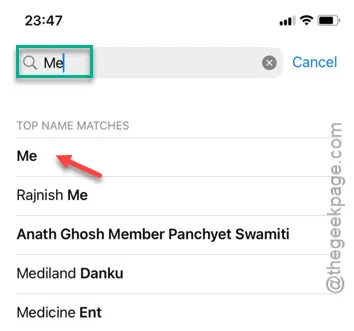
Étape 3 – Après avoir ouvert le contact, appuyez sur le bouton « Modifier ».
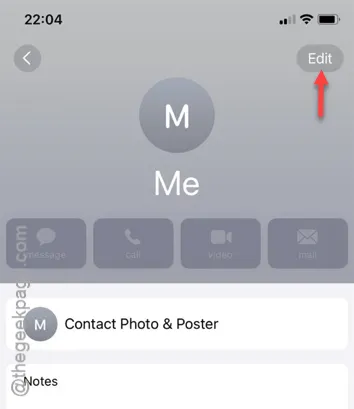
Étape 4 – Appuyez sur l’option « Ajouter une photo ».
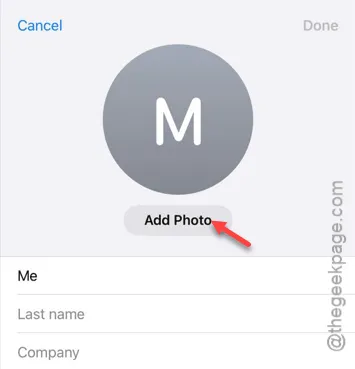
Étape 4 – Si vous ne trouvez aucune photo de contact attribuée à ce contact, vous devez définir une nouvelle image de contact.
Étape 5 – Sélectionnez simplement une photo de votre choix et appuyez sur « Terminé » pour définir l’image comme affiche de contact.
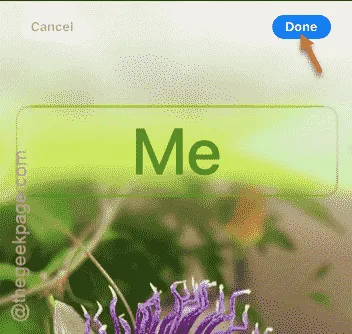
Après avoir attribué un nouveau contact auteur, attendez quelques secondes et vous verrez que le contact auteur apparaît à la fois dans l’application Téléphone et dans l’application iMessages.
Correction 3 – Utiliser un type différent pour l’affiche de contact
Si vous rencontrez ce problème avec un contact qui possède déjà une affiche de contact, vous pouvez simplement en modifier le style.
Étape 1 – Accédez à l’ application Téléphone et ouvrez le contact.
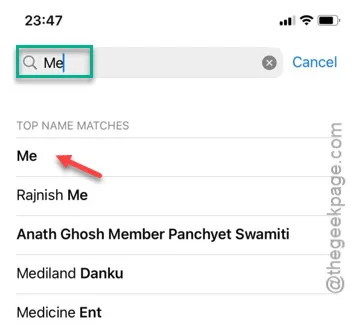
Étape 2 – Appuyez sur le menu « Photo et affiche de contact » pour l’ouvrir.
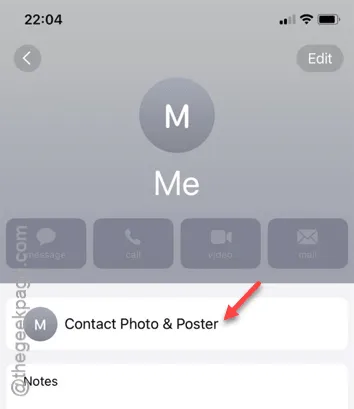
Étape 3 – Cliquez sur le bouton « Modifier » pour modifier cette personne de contact.
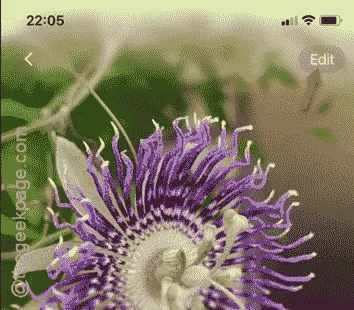
Étape 4 – Ensuite, faites glisser votre doigt pour choisir un style différent d’affiche de contact pour le contact.
Étape 5 – Appuyez sur « Terminé » pour personnaliser l’affiche de contact pour votre compte.
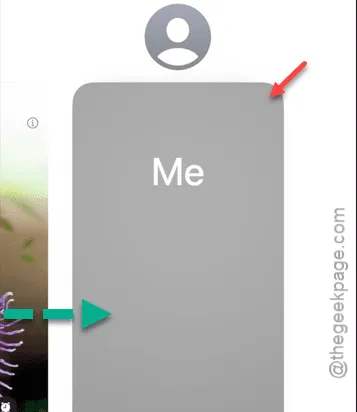
Appelez cette personne et vous verrez l’affiche du contact juste là.
Correction 4 – Activer l’identification de l’appelant
La photo de contact ou les affiches ne fonctionnent pas si vous avez masqué votre identifiant d’appelant.
Étape 1 – Ouvrez la page Paramètres et accédez au menu « Applications ».
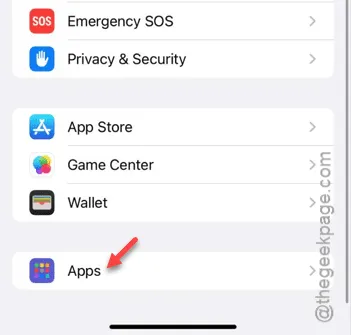
Étape 2 – Vous devez ouvrir l’application « Téléphone ».
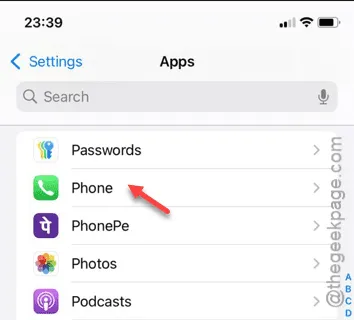
Étape 3 – Lorsque vous avez ouvert l’application Téléphone, appuyez pour ouvrir l’option « Afficher mon identifiant d’appelant ».
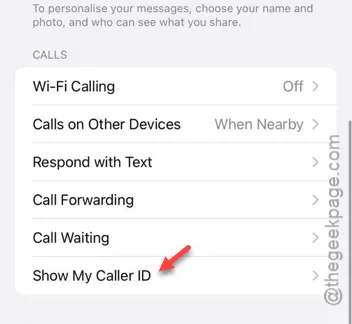
Étape 4 – Assurez-vous que l’option « Afficher mon identifiant d’appelant » est activée .
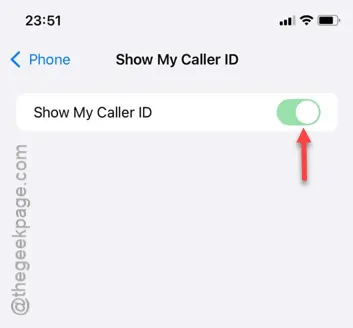
Après avoir activé l’option d’identification de l’appelant, vous verrez à nouveau les affiches de contact.
Correction 5 – Supprimez l’auteur du contact et ajoutez une nouvelle photo
La dernière solution est très simple. Supprimez la photo de contact ou l’affiche de ce compte spécifique et attribuez-lui une nouvelle photo.
Étape 1 – Accédez à votre application Téléphone .
Étape 2 – Ensuite, chargez le compte dans l’ application Téléphone .
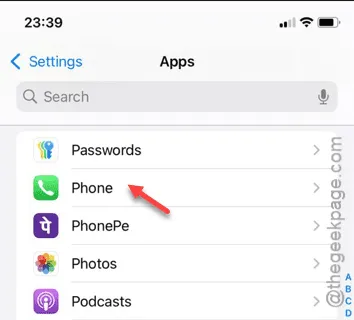
Étape 3 – Appuyez sur « Contact, photo et affiche » pour le charger.

Étape 4 – Appuyez sur « Modifier ».
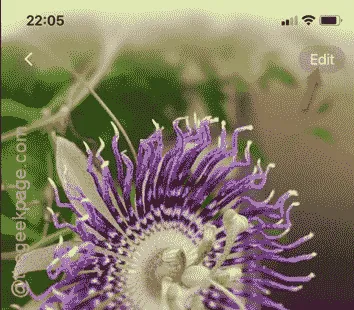
Étape 5 – Maintenant, maintenez et faites glisser vers le haut la photo du contact sur la page suivante.
Étape 6 – Vous verrez l’ icône Supprimer . Appuyez dessus pour supprimer la photo du contact de votre contact.
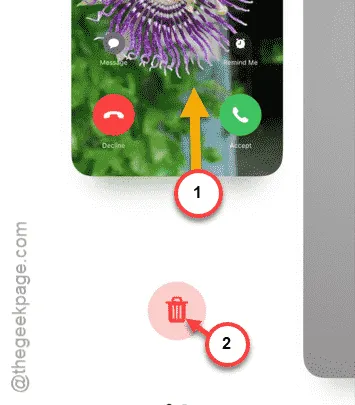
Après avoir supprimé la photo du compte, vous devriez revenir à la page de destination des informations de contact.
Étape 7 – Ensuite, appuyez sur le bouton « Modifier ».
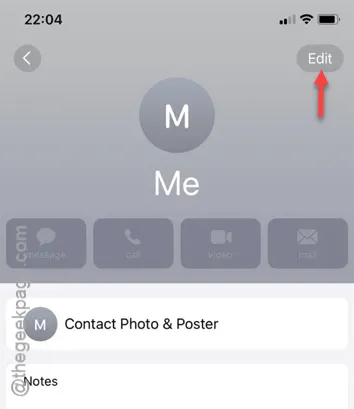
Étape 8 – Vous devez maintenant définir une nouvelle image de contact pour ce compte.
Étape 9 – Sélectionnez simplement une photo de votre choix et appuyez sur « Terminé » pour définir l’image comme affiche de contact.
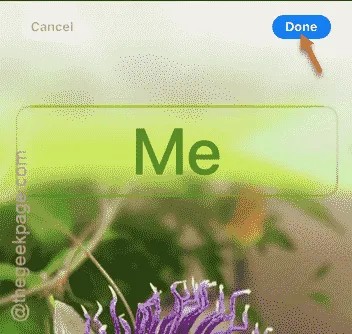
Étape 10 – Suivez les étapes pour terminer la configuration de l’image en tant qu’affiche de contact.
Cela devrait résoudre le problème avec l’affiche de contact.



Laisser un commentaire